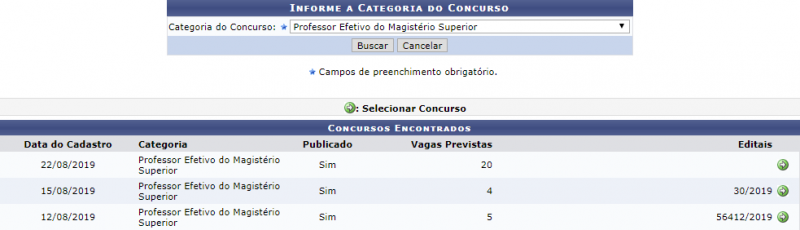Mudanças entre as edições de "Cadastrar/Alterar Portaria"
| Linha 10: | Linha 10: | ||
[[Arquivo:Cadastrar_portaria001.png | 800px]] | [[Arquivo:Cadastrar_portaria001.png | 800px]] | ||
Para prosseguir com a operação, é necessário realizar a consulta do concurso a partir de sua categoria.O sistema irá apresentar a seguinte tela: | |||
[[Arquivo:Cadastrar_portaria.png | 800px]] | [[Arquivo:Cadastrar_portaria.png | 800px]] | ||
Consulte os concursos de determinada categoria e, em seguida, selecione o concurso desejado. | |||
Para realizar o cadastro o usuário deverá preencher os campos com as seguintes informações: | Para realizar o cadastro o usuário deverá preencher os campos com as seguintes informações: | ||
Edição das 14h22min de 22 de agosto de 2019
Objetivo
Esta funcionalidade tem como objetivo permitir que os usuários cadastrem ou alterem portarias associados a processos seletivos vigentes.
Passo a passo
Para fazer uso dessa funcionalidade, acesse o SIGRH -> Módulos -> Concurso -> Processo Seletivo -> Cadastrar/Alterar Portaria.
O sistema irá apresentar a seguinte tela:
Para prosseguir com a operação, é necessário realizar a consulta do concurso a partir de sua categoria.O sistema irá apresentar a seguinte tela:
Consulte os concursos de determinada categoria e, em seguida, selecione o concurso desejado.
Para realizar o cadastro o usuário deverá preencher os campos com as seguintes informações:
- Denominação: Forneça uma denominação que caracterize o documento que será cadastrado;
- Sigla: Se deseja forneça uma sigla referente a denominação informada na opção anterior;
- Gênero: Se desejar selecione um gênero com as opções disponíveis;
- Descrição: Se desejar, utilize o espaço em branco para inserir observações;
Em seguida, será exibida a mensagem de confirmação do cadastro:
"Tipo de Documento de Concurso cadastrado(a) com sucesso!".
Realizado o cadastro, o usuário poderá alterar ou remover esse documento cadastrado.
Se desejar alterar os dados de um documento, o usuário deverá clicar no ícone Alterar, fazer as devidas alterações e em seguida, será exibida a mensagem confirmando o processo:
"Tipo de Documento de Concurso alterado(a) com sucesso.".
Se desejar remover um documento, deverá clicar no ícone Remover. Em seguida, será exibida a mensagem confirmando o processo:
"Tipo de Documento de Concurso removido(a) com sucesso".
- Operação realizada com sucesso!
- Operação realizada com sucesso! (Alterar e remover)